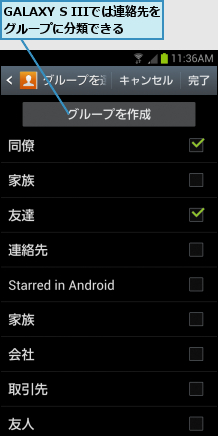1.[ダイヤル]を起動する
![ホーム画面を表示しておく,[ダイヤル]をタップ](/contents/079/img/img20120809103642001401.jpg)
2.通話履歴から電話番号を選択する
![1[履歴]をタップ,2 連絡先に追加したい電話番号をタップ ,通話履歴が表示された,電話のアイコンをタップすると、発信されるので注意する ,[ダイヤル]が起動した](/contents/079/img/img20120809104259088072.jpg)
3.[アプリケーションを選択]を表示する
![通話履歴の詳細が表示された,[連絡先作成]をタップ](/contents/079/img/img20120809104321031793.jpg)
4.登録先の連絡先を選択する
![ここではレッスン11で解説した [連絡先]で連絡先を追加する ,[アプリケーションを選択]が表示された ,[新規登録]をタップ](/contents/079/img/img20120809104500068269.jpg)
5.連絡先の保存先を選択する
![Googleの[連絡先]に保存したいときは[Google]をタップする,ここでは[docomo]に連絡先を追加する,[docomo] をタップ,[アカウントに連絡先を作成]が表示された](/contents/079/img/img20120809104753074578.jpg)
6.連絡先の情報を入力する
![1 姓と名を入力 ,メールアドレスなど、ほかの情報もわかるときは入力する,2[保存]をタップ ,[連絡先を新規登録]が表示された](/contents/079/img/img20120727181611034958.jpg)
7.連絡先が保存された
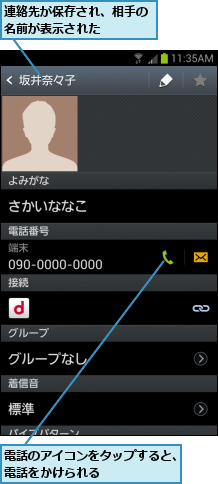
[ヒント][連絡先]と[電話帳]の違いは?
GALAXY S IIIには、サムスンの[連絡先]とNTTドコモの[電話帳]の2つの連絡先管理アプリが搭載されています。ここでは[連絡先]の使い方を説明します。
[ヒント]あとから連絡先の内容を変更するには
登録済みの連絡先は、あとから変更できます。手順2の画面で[電話帳]をタップし、編集したい連絡先をタップします。連絡先の情報が表示されたら、画面左上の鉛筆のアイコンをタップすると、内容の追加や変更ができます。最初に通話履歴から電話番号と名前だけを登録しておいて、あとでメールアドレスや会社名などを追加するといった使い方ができます。電話番号とメールアドレスは、項目の右側の[+]をタップすることで、複数を登録できます。追加や変更が終わったら、[保存]をタップします。
[ヒント]Googleの連絡先は自動で追加される
すでにパソコンなどで使っていて、連絡先も登録しているGoogleアカウントをGALAXY S IIIに設定すると、その連絡先のデータは自動的にGALAXY S IIIの連絡先にも追加されます。
[ヒント]連絡先を削除するには
削除したい連絡先を表示してメニューキーをタップし、[削除]を選択して[OK]をタップすると、その連絡先を削除できます。
[ヒント]連絡先を「お気に入り」に追加するには
手順7の画面で名前の右側にある[★](スター)をタップすると、その連絡先を「お気に入り」に追加できます。お気に入りの連絡先は、手順2の画面で[お気に入り]をタップしたときにリストで表示されるので、頻繁に使う連絡先をお気に入りに追加しておくと便利です。
[ヒント]連絡先には写真も登録できる
連絡先には顔写真などの画像も登録できます。手順6の画面でシルエットのアイコンをタップすると、[連絡先の画像]が表示されるので、[画像]をタップすれば、GALAXY S III内の画像を選択できます。[カメラを起動]で、登録する写真をその場で撮影することもできます。
[ヒント]連絡先のグループを設定するには
手順2の画面で[電話帳]をタップし、[グループ]をタップすると、グループ名のリストが表示されます。連絡先をグループに追加するには、連絡先をタップし、画面右上の鉛筆のアイコンをタップします。[連絡先を編集]が表示されたら、[グループ]をタップし、分類したいグループ名をチェックすると、グループに分類されます。パソコンなどでGoogleアカウントの連絡先をグループに分類済みのときは、そのグループがGALAXY S IIIにも反映されます。